Kun muokkaat maisemia tai muotokuvia, Frequenztrennung Photoshopissa on välttämätön työkalu kuvan laadun parantamiseksi. Siinä piilee salaisuus ammattilaismainen retusointi. Tässä oppaassa näytän sinulle tärkeimmät työkalut, joita käytetään taajuuserottelussa, ja selitän, miksi kopiointityökalu on erityisen tehokas.
Tärkeimmät havainnot
- Tehokas työskentely taajuuserottelussa vaatii tarkkoja asetuksia.
- Työkalun kovuus, peittävyys ja virtaus ovat ratkaisevan tärkeitä siistin retusoinnin kannalta.
- Kopiointityökalu on paras työkalu retusointiin taajuuserottelussa.
- Vaihtoehdot, kuten korjaustyökalu, eivät ole yhtä intuitiivisia ja vaativat enemmän vaivannäköä.
Vaiheittainen opas
Ennen kuin aloitat taajuuserottelun, sinun on varmistettava, että toimintosi on tallennettu oikein. Käynnistä Photoshop ja lataa kuva. Voit konfiguroida tallennuksen niin, että toimintonäppäintä käytetään toiminnan aloittamiseen.
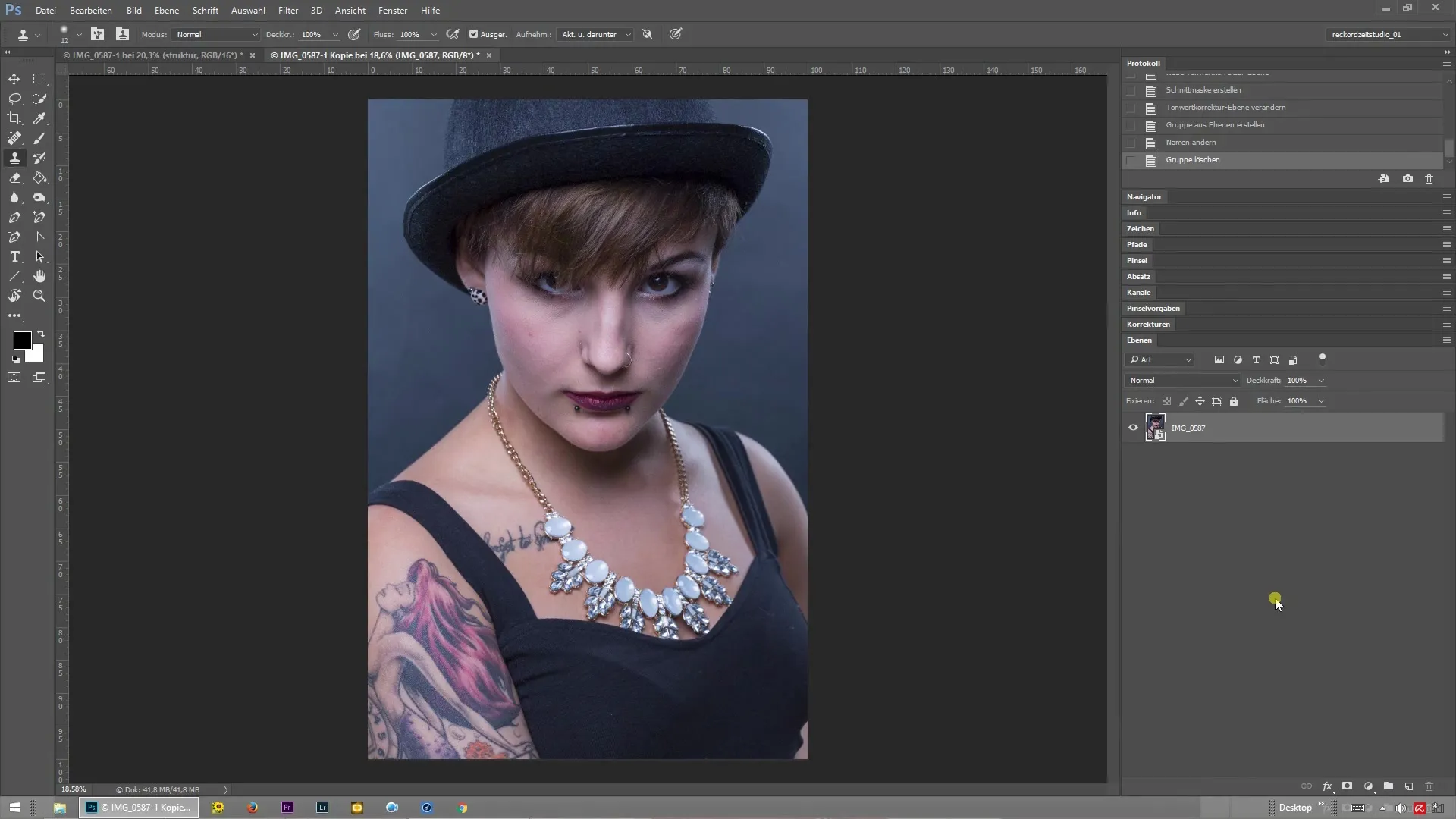
Kopiointityökalu on ratkaiseva taajuuserottelussa. Valitse tämä työkalu ja varmista, että asetukset, kuten peittävyys ja virtaus, ovat 100 %. Myös harjan kovuuden tulisi olla 100 %, jotta tarkka työskentely on mahdollista.
Etsi kuvaan kohta, joka omaa puhtaan rakenteen, jotta voit käyttää sitä lähteenä retusoinnissasi. Varmista, ettet vain työskentele lähellä, vaan määrität rakenteen täsmällisesti kohdasta, jota haluat käyttää oikeaan aikaan kuvassasi.
Kun lähde on valittu, aloita virheiden tai ei-toivottujen alueiden retusointi kuvassasi. Tämä onnistuu pitämällä Alt-näppäintä painettuna ja napsauttamalla kohtaa, josta haluat kopioida. Retusoi sitten kohta, jota haluat parantaa.
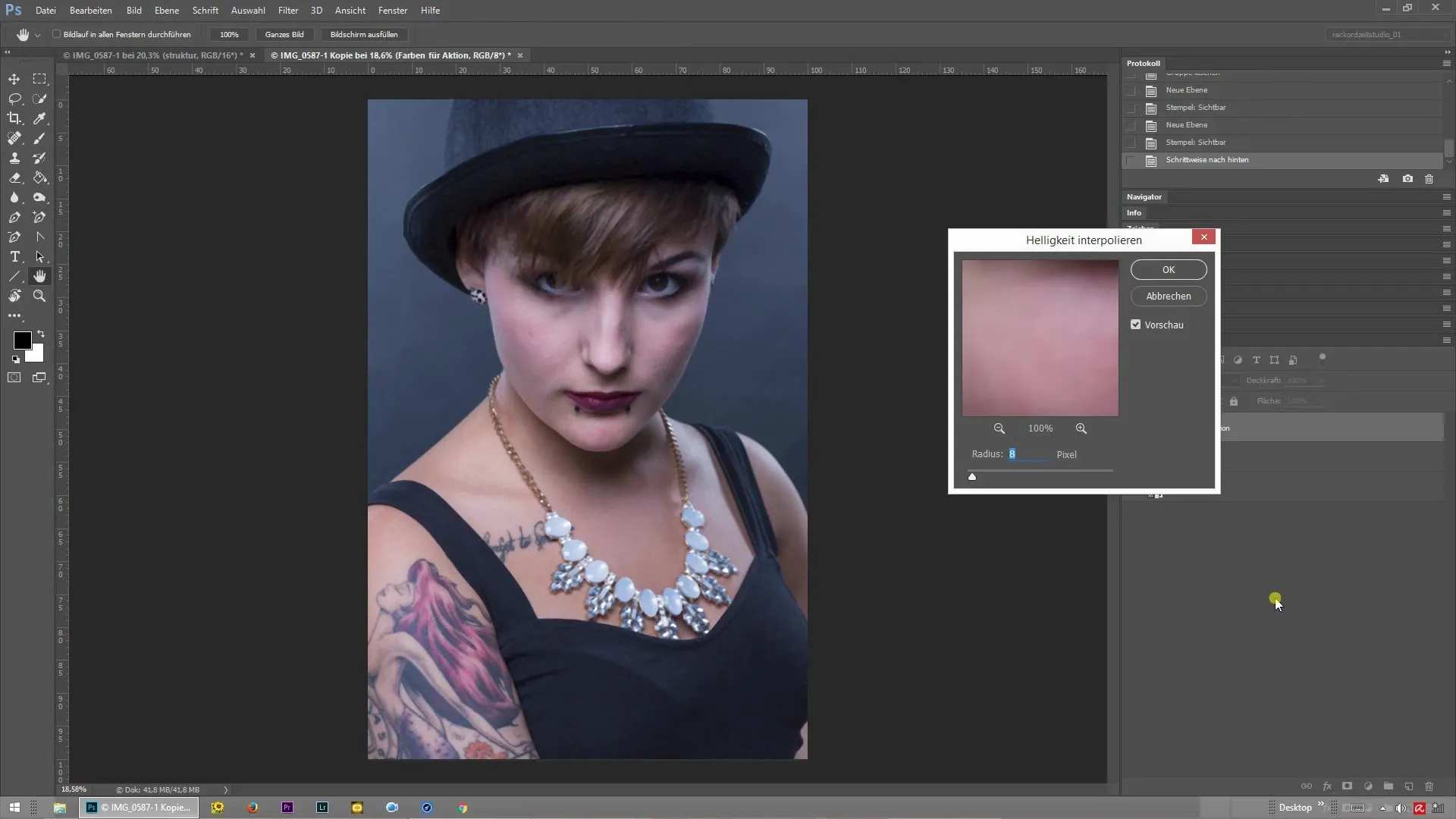
On tärkeää tarkastella säännöllisesti koko kuvaa varmistaaksesi, että siirtymät näyttävät luonnollisilta eikä häiriöitä ole havaittavissa. Käy jatkuvasti läpi eri kuvialueita ja käytä rakenteita lähellä retusoitavaa kohtaa varmistaaksesi homogeenisen kuva-alan.
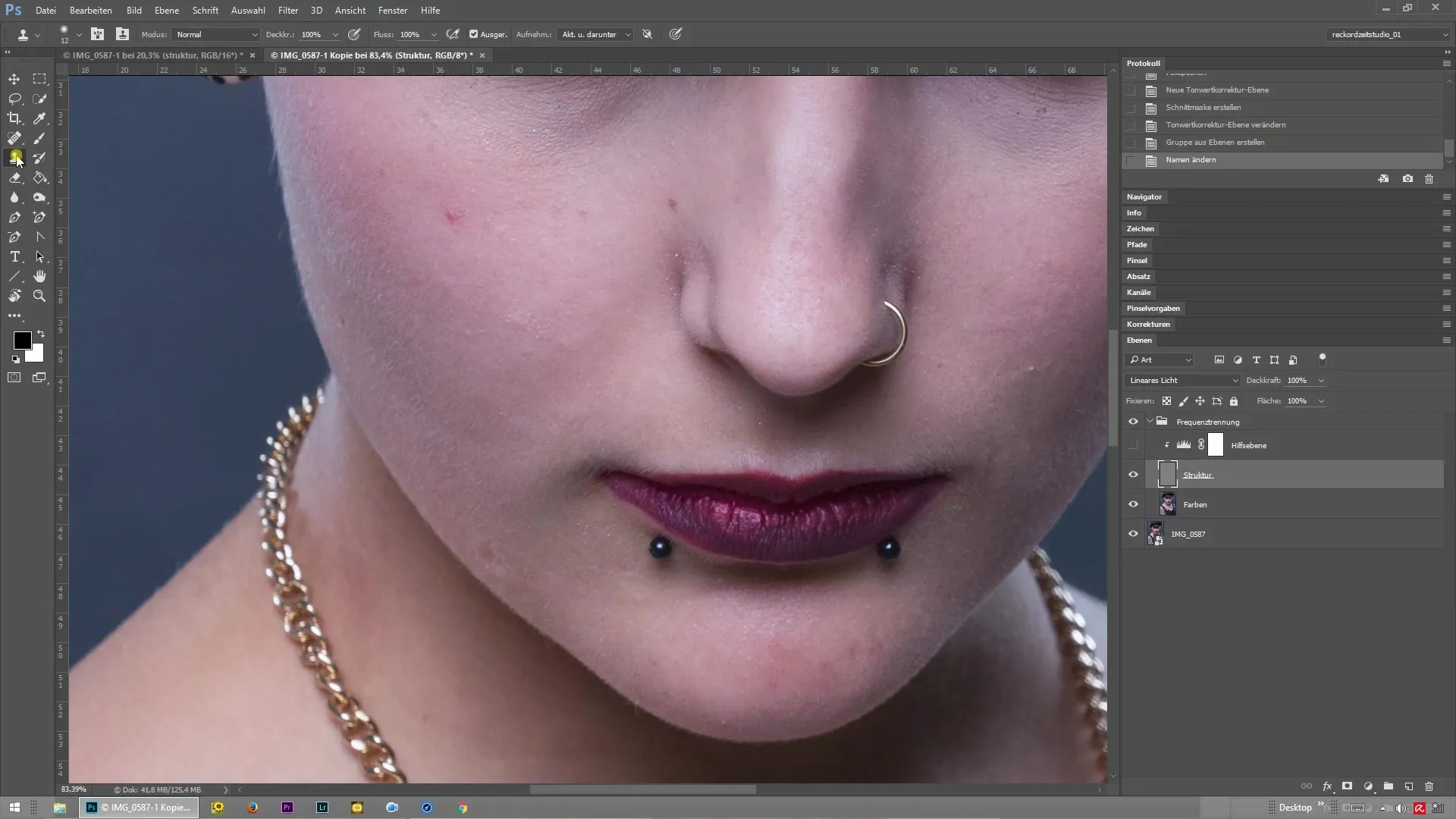
Vaikka kopiointityökalu on paras valinta, on myös muita työkaluja, kuten korjaustyökalu, jotka ovat myös käytettävissä. Tämä työkalu antaa sinun valita alue ja siirtää sen toiseen paikkaan. Menettely on kuitenkin melko työläs eikä sovellu nopeaan työnkulkuun.
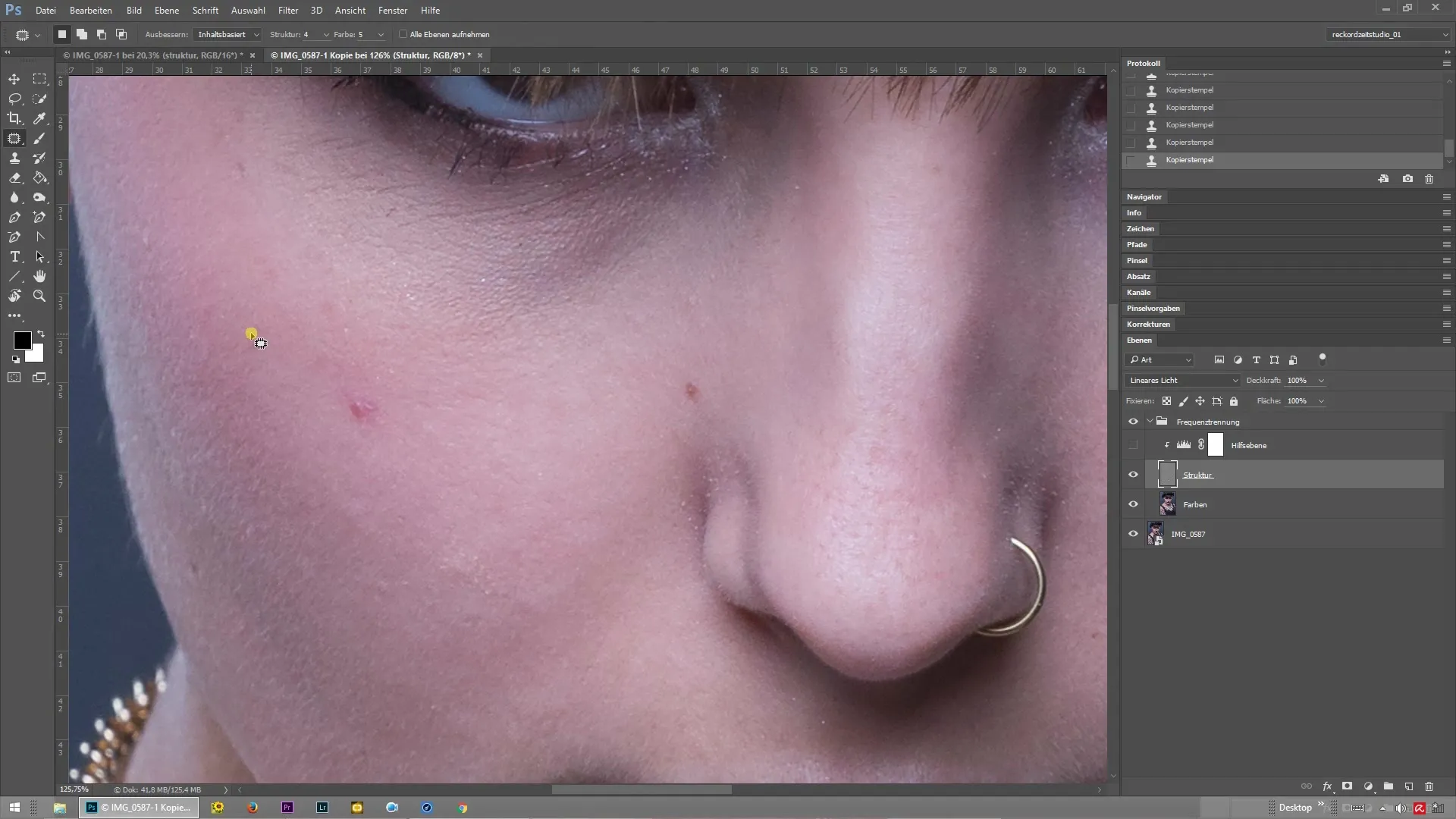
Yhteenveto – Taajuuserottelu Photoshopissa: 14 työkalua täydelliseen retusointiin
Taajuuserottelu Photoshopissa on tekniikka, joka tuottaa erinomaisia tuloksia retusoinnissa. Kopiointityökalulla saat tehokkaan työkalun, joka auttaa sinua säilyttämään selkeitä ja puhtaita rakenteita muokkauksessasi. Kiinnitä aina huomiota kovuuden ja virtauksen oikeaan asetukseen optimaalisten tulosten saavuttamiseksi.
Usein kysyttyjä kysymyksiä
Kuinka taajuuserottelu toimii Photoshopissa?Taajuuserottelu erottaa kuvan rakenteen ja värit, joten molempia elementtejä voidaan muokata itsenäisesti.
Miksi kopiointityökalu on parempi kuin korjaustyökalu?Kopiointityökalu mahdollistaa tarkemman muokkaamisen ja vaatii vähemmän vaivannäköä kuin korjaustyökalu.
Mitkä asetukset ovat tärkeitä siistiä retusointia varten?Siistiä retusointia varten on ratkaisevan tärkeää 100 % kovuus sekä 100 % peittävyys ja virtaus.
Should I switch between tools frequently?Ideaalisti keskity kopiointityökalua, sillä se on intuitiivisin. Vaihto muihin työkaluihin voi hidastaa työnkulkua turhaan.
